Ten una transmisión en vivo que te gustaría ver en tuPC con Linux? ¿No estás seguro de cómo hacerlo? ¡Intenta usar el reproductor multimedia VLC! Admite una gran cantidad de protocolos de transmisión en vivo, como RTSP, HLS y más, y puede usarlo para transmitir videos en línea en Linux.
Instalar VLC en Linux
Mientras que el reproductor VLC Media sigue siendo uno de losla mayoría de las aplicaciones de video utilizadas en todas las plataformas Linux (y otras) no es el reproductor predeterminado en muchos sistemas operativos Linux convencionales. Entonces, antes de que podamos analizar cómo transmitir video a VLC en el escritorio de Linux, debemos analizar cómo instalarlo. Afortunadamente, la aplicación VLC está disponible para su instalación.
Para poner en marcha VLC, inicie una ventana de terminal y siga las instrucciones que correspondan con su sistema operativo.
Nota: para usar VLC debe ejecutar Ubuntu, Debian, Arch Linux, Fedora, OpenSUSE o tener la capacidad de ejecutar Flatpaks / Snaps.
Ubuntu
Ubuntu es el sistema operativo Linux más popular, por lo que no sorprende que la aplicación VLC esté en el repositorio principal de software. Para instalarlo, ingrese lo siguiente Apto comando en la terminal.
sudo apt install vlc
Debian
El reproductor multimedia VLC es de código abierto, y esto significa que el proyecto Debian no tiene problemas para incluirlo en las fuentes de software predeterminadas. Para instalarlo, deberá ingresar lo siguiente Apt-get comando en una ventana de terminal.
Nota: Gran parte del software que encontrará en Debian Linux (incluido VLC) está bastante desactualizado. Si bien permite que todo en el sistema operativo sea estable, a menudo significa que los usuarios se pierden las últimas funciones. Si desea el VLC más reciente en Debian, consulte nuestro artículo sobre cómo instalar versiones más modernas de programas en el sistema operativo. Alternativamente, siga las instrucciones Flatpak o Snap.
sudo apt-get install vlc
Arch Linux
Arch tiene una versión reciente de VLC disponible para sus usuarios, y se puede instalar fácilmente a través de Pacman herramienta de gestión de paquetes.
sudo pacman -S vlc
Fedora
Fedora tiene VLC y los usuarios pueden instalarlo con el Dnf herramienta de administrador de paquetes.
sudo dnf install vlc
OpenSUSE
¿Buscas obtener VLC en OpenSUSE? Inicie una ventana de terminal y use lo siguiente Zypper comando para que funcione.
sudo zypper install vlc
Flatpak
El proyecto VLC es compatible con el Flatpak universalformato de embalaje Sin embargo, antes de poder instalarlo, debe hacer que el tiempo de ejecución de Flatpak funcione en su PC con Linux. Para hacer esto, inicie una ventana de terminal, busque "flatpak" e instálelo.
¿No está seguro de cómo instalar y configurar el tiempo de ejecución de Flatpak? ¡Sigue nuestra guía para aprender cómo!
Una vez que el tiempo de ejecución de Flatpak esté en funcionamiento, ingrese los siguientes comandos para obtener VLC para Flatpak en su PC con Linux.
flatpak remote-add --if-not-exists flathub https://flathub.org/repo/flathub.flatpakrepo flatpak install flathub org.videolan.VLC flatpak run org.videolan.VLC
Paquete Snap
VLC está en la tienda Snap. Para instalarlo, habilite los paquetes Snap en su distribución.
¿Necesita ayuda para que Snaps funcione? ¡Sigue nuestro tutorial y aprende cómo configurarlo! Luego, ingrese el siguiente comando para instalar la última versión de VLC para Snap.
sudo snap install vlc
Transmitir video en línea
Aunque no lo sabrías, VLC es una de las mejores herramientas para ver una transmisión en vivo. Puede manejar prácticamente cualquier tipo de protocolo de transmisión en vivo. Además, ¡también puede transmitir en vivo! ¡VLC es realmente increíble!
Para ver transmisiones en vivo en VLC, inicie el programa y siga las instrucciones paso a paso a continuación.
Paso 1: Encuentra una transmisión en vivo compatible. ¿No estoy seguro de cómo? Realice una búsqueda en Google del contenido que desea ver y agregue algunos de los siguientes ejemplos.
+ Transmisión RTSP
+ Flujo HLS
+ Transmisión MMS
Paso 2: En VLC, haga clic en "Medios", busque el botón "abrir flujo de red" y haga clic en él.
Paso 3: Pegue la URL de la transmisión de red en el cuadro y haga clic en "reproducir" para cargarla.
Nota: asegúrese de hacer clic en el botón "lista de reproducción" si la transmisión en vivo que está viendo en VLC es un archivo M3U. Puede haber más de una transmisión disponible para ver
Paso 4: Mire los controles VLC, busque el botón "repetir" (también conocido como bucle) y configúrelo en la opción de bucle 1. Esto asegurará que la transmisión continúe reproduciéndose incluso si muere debido a problemas de red.
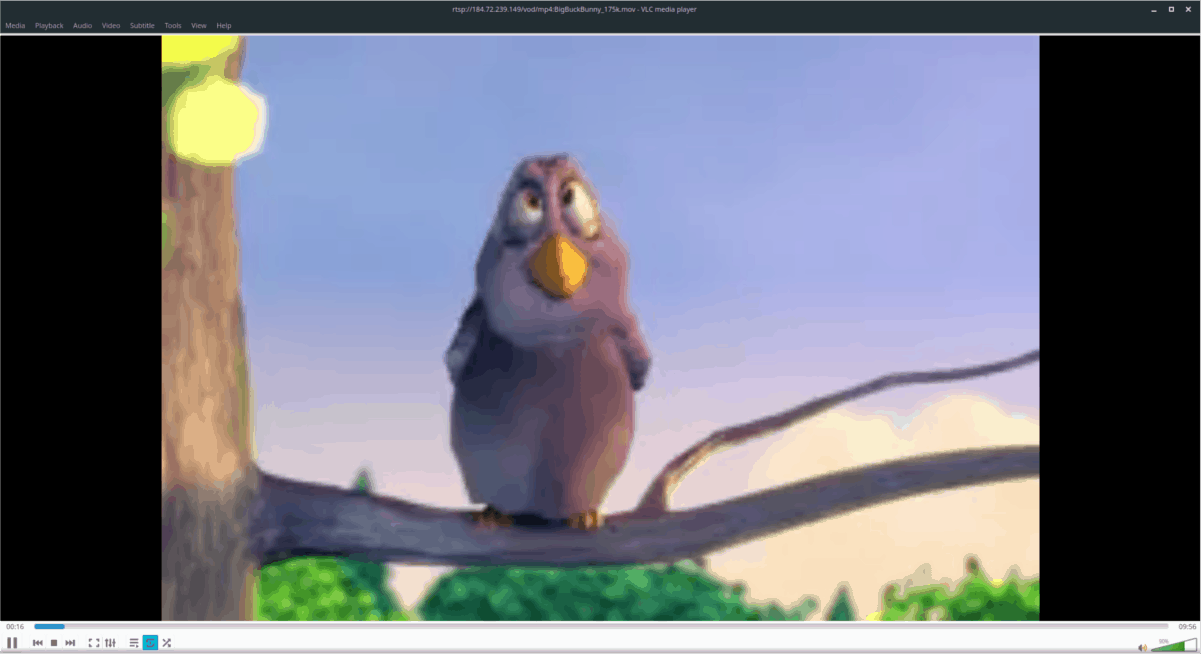
Graba transmisiones en vivo con VLC
¿Sabía que VLC no solo puede reproducir transmisiones en vivo por Internet, sino que también puede grabarlas en tiempo real? Sí, de verdad, y todo es posible gracias a la increíble función "convertir" del reproductor multimedia VLC.
Para grabar una transmisión en vivo, seleccione el menú "Medios" y haga clic en el botón "abrir transmisión de red". Luego, pegue la URL de la transmisión de red en el cuadro.
Haga clic en la flecha hacia abajo junto al botón de reproducción y seleccione la opción "convertir".
Después de seleccionar "convertir", aparecerá una nueva ventana. En esta ventana, busque la sección "Destino" y haga clic en el botón "Examinar".

Usando el explorador de archivos, busque una ubicación para guardar la transmisión. A medida que se reproduce VLC, grabará continuamente la transmisión en vivo en un archivo. Para detener la grabación, haga clic en el botón detener.













Comentarios